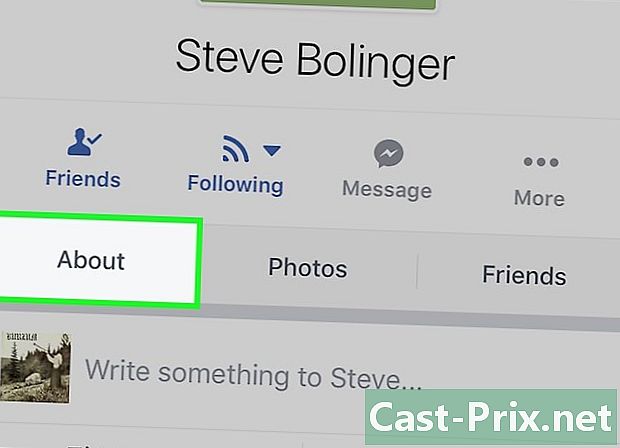Як поділитися файлом на веб-сайті ADrive
Автор:
Robert Simon
Дата Створення:
21 Червень 2021
Дата Оновлення:
1 Липня 2024

Зміст
- етапи
- Частина 1 Підключіться до ADrive
- Частина 2 Обмін файлами
- Частина 3 Надішліть електронний лист із посиланням Share на ADrive
- Частина 4 Зупиніть обмін файлами
ADrive - хмарний сервіс управління файлами та зберігання файлів, який доступний на багатьох платформах. Це також дозволяє людям співпрацювати за допомогою спільного використання файлів. Обмін може здійснюватися безпосередньо з веб-сайту за допомогою будь-якого браузера. Він починається з генерування спільного посилання, яке ви можете поширити, і тоді кожен, хто має доступ до цього посилання, зможе отримати доступ до файлу.
етапи
Частина 1 Підключіться до ADrive
- Відкрийте веб-браузер. Запустіть улюблений веб-браузер, двічі клацнувши його значок на робочому столі.
-

Ідіть ADrive. В адресному рядку вгорі браузера введіть http://www.adrive.com і натисніть "Enter". -

Увійдіть. Натисніть кнопку "Увійти", розташовану у верхньому правому куті сторінки. Введіть свою електронну адресу та пароль у відповідні поля та натисніть кнопку "Увійти", щоб продовжити. -

Перейдіть до "Мої файли". Домашня сторінка ADrive трохи заплутана. Вам слід перейти безпосередньо до основного каталогу файлів, натиснувши кнопку "Мої файли" в лівій частині сторінки.
Частина 2 Обмін файлами
-

Виберіть файли для спільного використання. Переглядайте папки ADrive, натискаючи на них, поки ви не опинитесь в папці, в якій знаходяться файли, якими ви хочете поділитися. Поставте прапорці поруч із файлами для вибору.- Ви можете перевірити скільки завгодно файлів.
-

Створіть посилання для обміну. У правій частині сторінки розміщено розділ «Дії». Цей розділ з’являється лише під час перевірки файлу. У цьому розділі натисніть кнопку "Поділитися посиланням", і тепер файли можна спільно використовувати, створивши власне посилання для спільного використання. -

Переглянути "Публічне посилання". Навіть якщо ви ділитесь кількома файлами разом, кожен з них матиме власне посилання для спільного використання. Збирайте їх по черзі.- Поставте прапорець, що відповідає першому файлу, який ви хочете поділитися. Клацніть «Переглянути загальнодоступне посилання» у розділі «Дії», і на екрані відобразиться посилання для спільного доступу. Скопіюйте його.
- Повторіть цю процедуру стільки разів, скільки вам потрібно, для всіх спільних файлів.
-

Поділіться посиланнями. Вставте посилання в рие, чат, Facebook тощо. Надсилайте, діліться або публікуйте їх відповідно до того, що ви хочете зробити.- Кожен, хто має доступ до цих посилань на спільний доступ, тепер може отримати доступ до файлів, якими ви тільки що ділилися.
Частина 3 Надішліть електронний лист із посиланням Share на ADrive
-

Виберіть файл для спільного використання. Перегляньте свої папки ADrive, натискаючи на них, поки ви не опинитеся в папці, яка містить файл для спільного доступу. Поставте прапорець біля цього файлу, щоб вибрати його. -

Створіть спільне посилання. У правій частині сторінки розміщено розділ «Дії». Цей розділ з’являється лише під час перевірки файлу. Клацніть на "Поділитися посиланням" у цьому розділі. Тепер файл може бути спільним завдяки створенню власного посилання. -

Надіслати електронний лист. ADrive оснащений клієнтом або функцією. Вам не потрібно залишати веб-сайт, щоб надсилати посилання за допомогою електронної пошти. Поставте прапорець у файлі, яким ви ділитесь, а потім натисніть посилання "Надіслати другу" у розділі "Дії".- Ви будете перенаправлені на іншу сторінку з формою rie. Введіть електронну адресу одержувача, одну (необов’язково) та номери автентифікації у відповідні поля.
- Натисніть кнопку "Надіслати один", коли закінчите.
-

Зверніться до одержувача. Зверніться до одержувача, чи змогли вони побачити вашу електронну пошту у своїй папці "Вхідні". Якщо це не так, скажіть йому перевірити свою небажану пошту. Він має надходити від [email protected].- Запис буде містити ім'я файлу, а також його посилання. Ваш одержувач може використовувати це посилання для доступу та завантаження файлу.
Частина 4 Зупиніть обмін файлами
-

Виберіть файли, щоб більше не ділитися. Перегляньте папки ADrive, натискаючи на них, поки ви не опинитеся в папці, яка містить файли, якими ви ділилися. Поставте прапорці поруч із файлами, щоб вибрати їх.- Ви можете поставити галочку на стільки, скільки вам потрібно.
-

Помітьте вибір файлів. Посилання "Не ділитися" у розділі "Дії" з’явиться лише у тому випадку, якщо вибрані вами файли мають посилання для спільного доступу. Якщо одного з них немає, посилання не з’явиться. Тому обережно вибирайте лише файли, які мають посилання для спільного використання. -

Видаліть посилання для спільного доступу. У розділі "Дії" натисніть "Зупинити обмін посиланням". Створене загальнодоступне посилання буде видалено, і файли більше не будуть спільними.

- Не спамуйте свої посилання, люди можуть бути роздратовані.